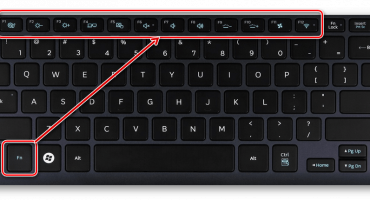La technique ne fonctionne pas toujours correctement. Par exemple, pour une raison ou une autre, certains boutons ne répondent pas ou le clavier de l'ordinateur portable ne fonctionne pas complètement, que faire dans ce cas? Le problème est particulièrement pertinent si l'ordinateur portable est un outil de travail.
Raisons possibles d'une panne de clavier d'ordinateur portable
Les raisons de l'absence de réaction des boutons de l'ordinateur portable sont nombreuses, les plus pertinentes sont les suivantes:
- Le logiciel a infecté le virus suite à l'installation d'une nouvelle application. Pour ce faire, vous devez nettoyer avec un antivirus.
- Pilotes obsolètes. Pour résoudre le problème, mettez-les à jour ou redémarrez l'ordinateur portable, s'il n'y a aucun résultat, vous devez supprimer l'utilitaire de problème.
- Le microcircuit s'est grillé. Le pavé tactile ou les ports autour du périmètre de l'appareil ne fonctionnent pas. Seul un spécialiste peut résoudre le problème en remplaçant une pièce défectueuse.
- Inattention. Si vous avez une unité numérique distincte, le clavier peut ne pas fonctionner en raison de son arrêt individuel.
- Les miettes et les débris dans les rainures du clavier peuvent également priver le fonctionnement de ses parties individuelles. Certains modèles avec une batterie faible arrêtent le fonctionnement d'éléments individuels, y compris le clavier.
Test du clavier via le BIOS
Si vous avez des doutes sur la qualité de l'ordinateur portable, vous devez d'abord vérifier le comportement du clavier lorsque vous l'allumez. Pour ce faire, accédez au BIOS via l'un des boutons Supprimer ou F2 et affichez son menu ou utilisez d'autres fenêtres. Le simple fait d'entrer dans le BIOS signifie que les touches sont opérationnelles et que vous pouvez commencer à travailler.
Si l'entrée du BIOS échoue, il y a des dysfonctionnements des fonctions du clavier en tout ou en partie, par exemple, en raison d'un déversement de liquide dessus.
Important: le fonctionnement du clavier dans le BIOS et le refus d'agir sans lui indiquent des problèmes logiciels qui peuvent être résolus via Windows.
Crash logiciel
Souvent, le manque de fonctionnement correct est la conséquence d'une défaillance logicielle. Pour l'identifier et l'éliminer, vous avez besoin de:
- Démarrez le "Mode sans échec" en le sélectionnant dans les paramètres et en appuyant sur le bouton F8. Selon les paramètres, d'autres touches avec la lettre F peuvent également être utilisées.S'il n'y a pas d'ouverture instantanée de la fenêtre requise, il vaut la peine d'utiliser les lettres à tour de rôle jusqu'à ce que celle correspondante apparaisse.
- Après cela, vous devez vérifier l'action des touches dans certains programmes. Dans le même temps, tous les boutons doivent être testés pour l'activité sans exception.
Important: si le problème se trouve dans le logiciel, chaque fois que vous allumez l'ordinateur portable, différentes touches peuvent refuser de fonctionner.
Réinstallation des pilotes
Un fonctionnement problématique de tous les boutons indique une usure ou un dysfonctionnement du système d'exploitation. Pour éliminer l'écart, vous devez mettre à jour le pilote de la manière suivante:
- dans le menu "Démarrer", trouvez "Panneau de configuration" et allez dans "Gestionnaire de périphériques";
- recherchez l'élément «Clavier» dans cette fenêtre et utilisez-le avec le bouton droit de la souris;
- dans la liste déroulante, cliquez sur «Mettre à jour le pilote» et lancez la recherche;
- les pilotes appropriés seront automatiquement trouvés sur le réseau et installés.
Important: vous pouvez toujours trouver DriverPack Solution et l'installer sur un ordinateur portable. Il analysera tous les pilotes pour les mises à jour et corrigera les bogues.
De plus, vous devez analyser le système à la recherche de virus avec des utilitaires spéciaux.
Restauration du système
Si toutes les actions sont dénuées de sens, vous devez ramener le programme à un moment positif lorsque l'appareil dans son ensemble a fonctionné sans problème. Pour terminer l'action dont vous avez besoin:
- allez dans le menu "Démarrer" et allez dans "Tous les programmes", "Standard";
- puis utilisez la section «Utilitaires» et l'élément «Restauration du système».
Si l'élément "Restauration du système" du menu "Démarrer" doit:
- cliquez dessus et dans la fenêtre pop-up cliquez sur "Suivant";
- dans la liste déroulante, vous devez sélectionner un point en fonction de la date et de l'heure où tout était positif;
- pour faire reculer le système, cliquez sur «Suivant» et confirmez «Terminé».
Important! Vous pouvez également redémarrer le système lorsque le clavier refuse de fonctionner positivement en «Mode sans échec», mais ces actions ne sont pas très efficaces.
Contacts de bouclage du clavier pressés ou oxydés
Si le pavé tactile et les ports de l'appareil fonctionnent, l'essence du problème réside dans la boucle. Il y a plusieurs raisons à son dysfonctionnement:
- le câble est parti lors du transfert de l'équipement ou en raison d'un contact étroit;
- fixation incorrecte après avoir déconnecté le clavier ou l'avoir retiré vous-même;
- la conception mal conçue de l'appareil a conduit à un câble cassé.
Dans certains modèles, retirer le bloc avec les clés est assez compliqué. Le train en eux est très mince et avec le moindre mauvais mouvement il peut éclater.
Important! S'il n'y a aucune expérience dans le démontage de l'ordinateur portable et le retrait du clavier, il est préférable de contacter un centre de service.
L'oxydation des contacts peut se produire en raison de l'humidité, les spécialistes du centre de service rétabliront leur activité.
Panne du microcontrôleur ou liquide renversé sur l'ordinateur portable
Si le clavier est inondé de liquide sucré ou salé, la corrosion commence, ce qui peut désactiver toute la rangée de touches ou une partie de celle-ci, et également affecter négativement la carte mère.
Si cette situation s'est produite et que les clés ont cessé de fonctionner, vous devez:
- déconnectez instantanément l'ordinateur portable de l'alimentation et retirez la batterie de l'étui, débranchez l'alimentation;
- retournez l'appareil et vidangez le liquide;
- n'utilisez pas jusqu'à ce qu'il soit complètement sec, cela prendra en moyenne 1 à 2 jours.
Important: contacter un centre de service n'est pas superflu. Les spécialistes élimineront complètement le sucre restant et traiteront les contacts pour éviter la corrosion.
Parfois, plusieurs touches peuvent ne pas fonctionner en raison de la poussière et des particules de saleté pénétrant dans l'ordinateur portable. Pour éviter de tels problèmes, il faut:
- effectuer un entretien systématique de l'appareil;
- nettoyez-le de la poussière;
- Ne prenez pas l'équipement dans la cuisine;
- Ne mangez pas au travail.
Si le travail sur un ordinateur portable est important et nécessite une utilisation urgente, vous devez utiliser un clavier portable qui se connecte aux ports USB ou un clavier à l'écran. La dernière option est parfaite si plusieurs touches échouent.
Comment activer le clavier à l'écran? Pour ce faire, vous devez:
- dans le "Démarrer" trouvez la ligne "Panneau de configuration" et cliquez dessus;
- «Configurer les paramètres de l'ordinateur» s'ouvre;
- Faites défiler les colonnes et trouvez le «Centre d'accessibilité».
- ouvrez l'élément et cliquez sur "Activer le clavier à l'écran".
Un clavier virtuel apparaîtra à l'écran, qui peut être utilisé par analogie avec un clavier normal.
Le non-fonctionnement d'une partie des boutons du clavier ou son échec complet survient pour de nombreuses raisons, telles que le vieillissement des pilotes, l'absence d'une longue période de mise à jour du programme ou un impact physique. Les dernières raisons incluent le pli, l'usure temporaire de la boucle, le remplissage de l'appareil avec du liquide, la pollution.

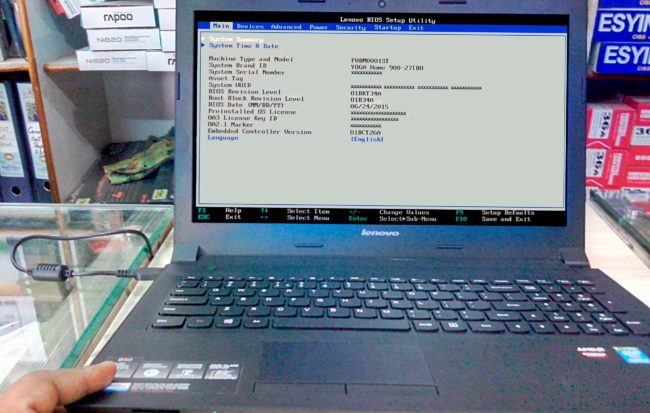
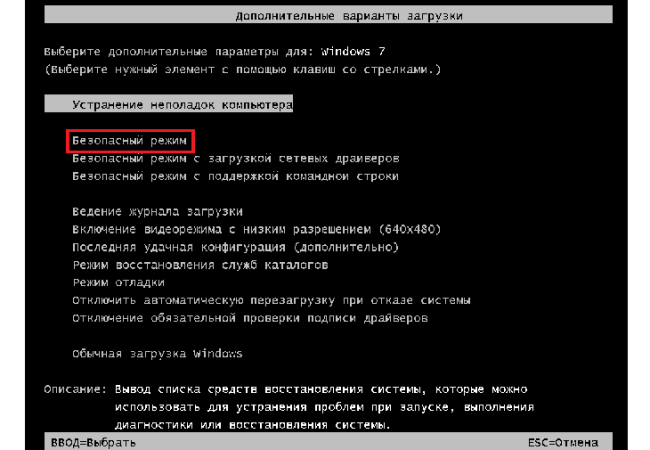
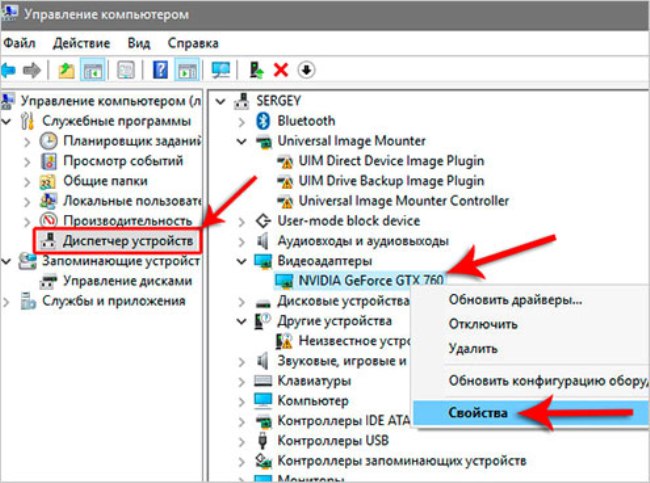



 Pourquoi l'indicateur de batterie sur l'ordinateur portable clignote
Pourquoi l'indicateur de batterie sur l'ordinateur portable clignote  Verrouillez et déverrouillez le clavier sur les ordinateurs portables de différentes marques
Verrouillez et déverrouillez le clavier sur les ordinateurs portables de différentes marques  Comment vérifier et tester une carte vidéo sur un ordinateur portable
Comment vérifier et tester une carte vidéo sur un ordinateur portable  Pourquoi l'ordinateur portable ne se connecte pas au Wi-Fi
Pourquoi l'ordinateur portable ne se connecte pas au Wi-Fi  Comment calibrer une batterie d'ordinateur portable en utilisant l'exemple d'Asus, HP, Acer, Samsung, etc.
Comment calibrer une batterie d'ordinateur portable en utilisant l'exemple d'Asus, HP, Acer, Samsung, etc.